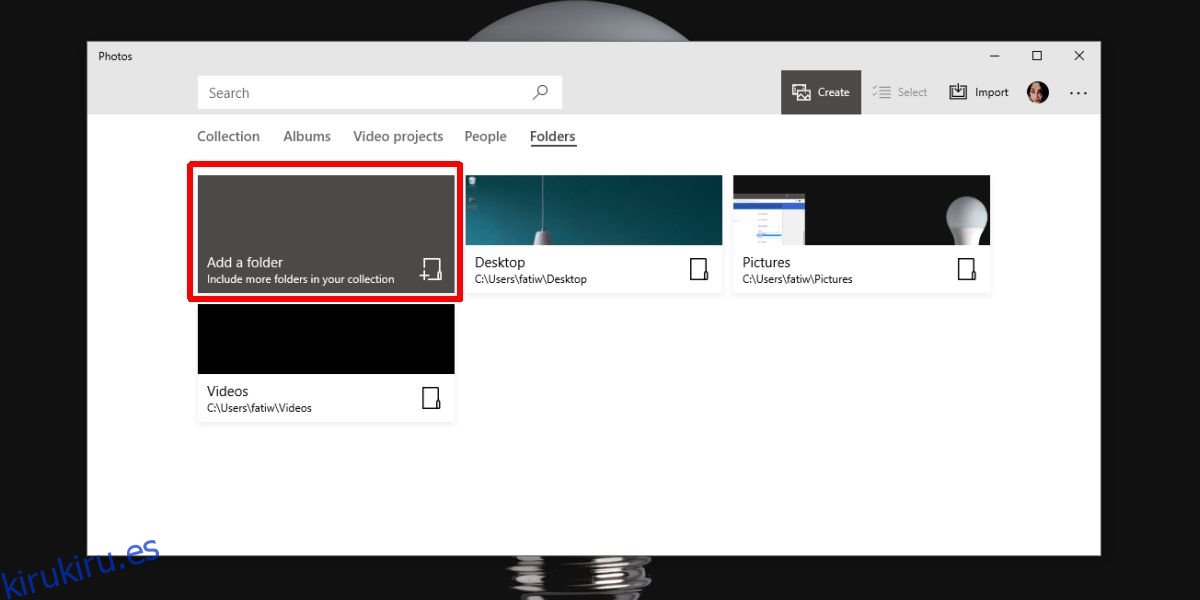Las herramientas de edición de video que son gratuitas, fáciles de aprender y con muchas funciones son raras. Adobe Premiere Pro tiene muchas funciones, pero se basa en suscripciones y es terriblemente complicado si todo lo que necesita hacer es fusionar videos y agregar un poco de música de fondo. Siempre puede usar la aplicación Movie Maker descontinuada, que es fácil de usar, gratuita y tiene características razonablemente buenas, o puede usar la aplicación Fotos si está buscando fusionar videos en Windows 10.
ALERTA DE SPOILER: Desplácese hacia abajo y vea el video tutorial al final de este artículo.
La aplicación Fotos en Windows 10 tiene un editor básico que le permite editar fotos. Lo que pocas personas saben es que también puede editar videos. Más específicamente, puede fusionar videos con él.
Combinar videos en fotos
Primero, copie los videos que desea combinar en una carpeta. Esto no es necesario, pero es un buen paso para mantener las cosas organizadas.
Abra la aplicación Fotos y vaya a la pestaña Carpetas. Haga clic en el botón Agregar una carpeta y agregue la carpeta que acaba de crear y a la que movió los videos. Si no agregó los videos a una carpeta, agregue la ubicación donde se guardan los videos. La nueva carpeta / ubicación tarda un poco en aparecer. Tiene errores, así que llevará tiempo.
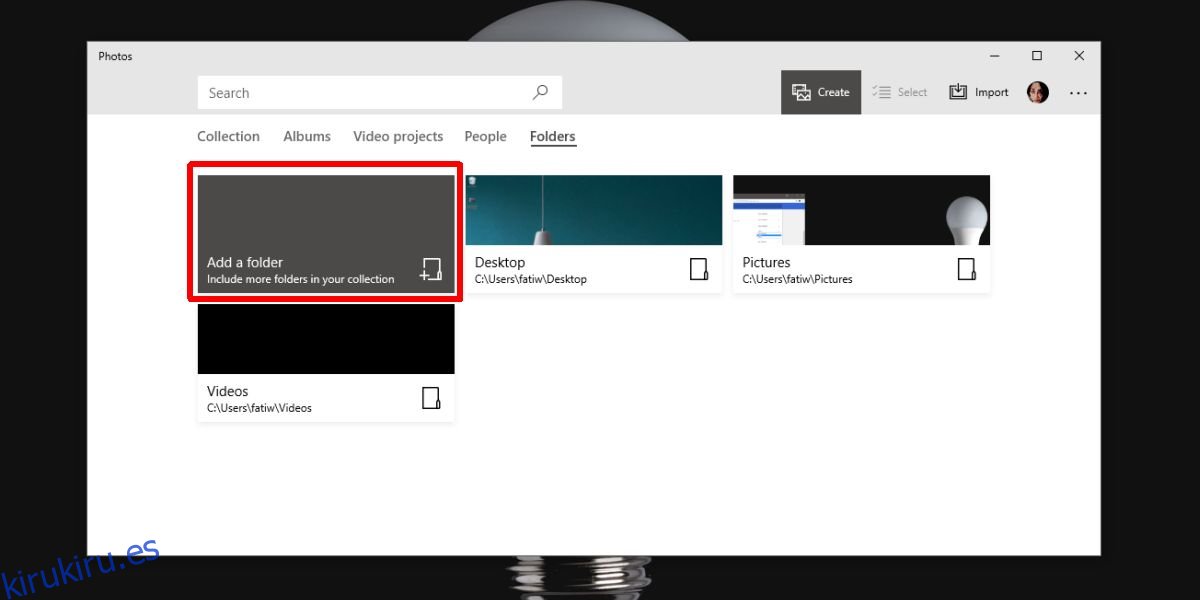
Una vez que haya agregado la carpeta, haga clic en el botón Crear y seleccione «Crear video con música».
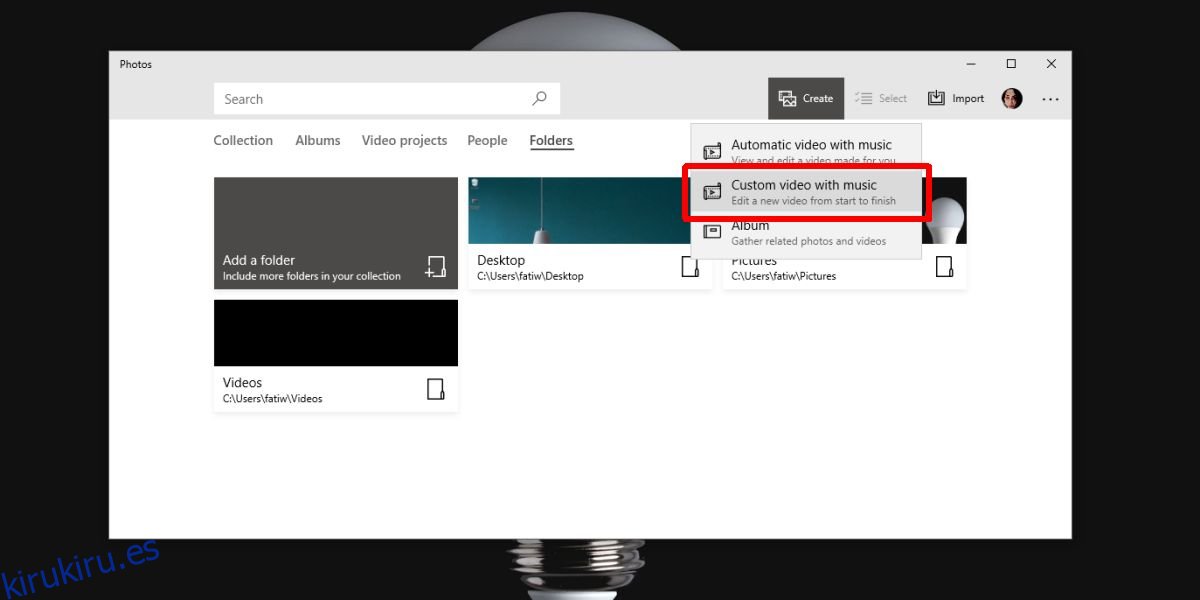
Seleccione los videos que desea fusionar.
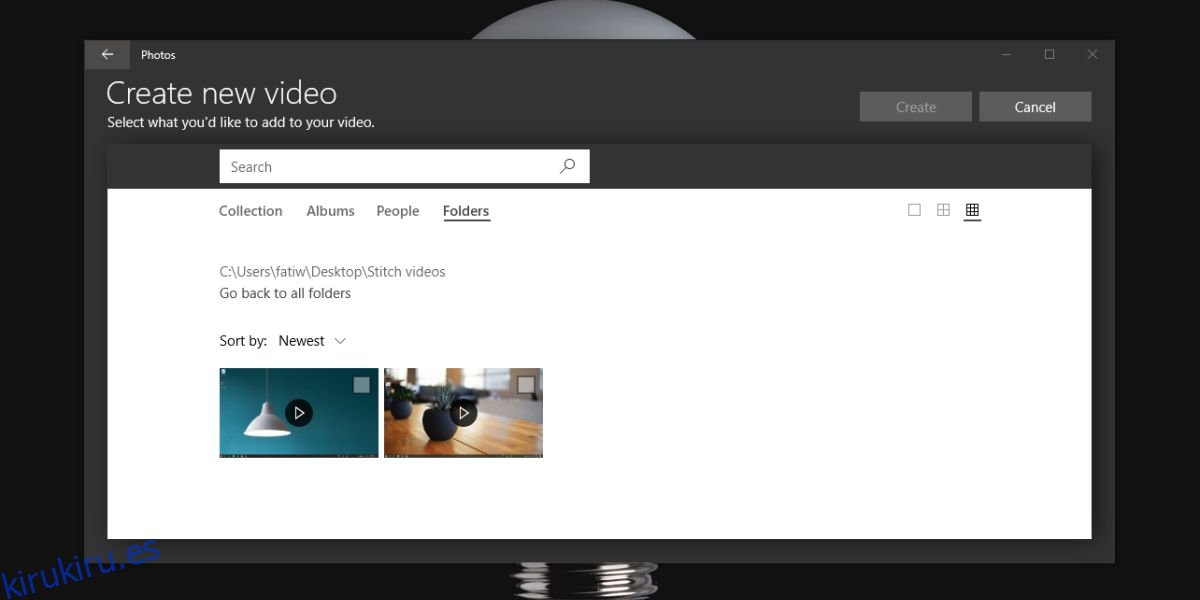
Esto abrirá los videos en el editor de videos. Dale un nombre a tu proyecto. Fotos crea automáticamente un video, pero recortará los videos de origen, lo cual no es lo que necesita. Elimine los videos de la sección Storyboard del editor y luego agréguelos nuevamente arrastrándolos hacia abajo desde la sección Biblioteca de proyectos.
A continuación, haga clic en el botón del altavoz y silencie la música. Haga clic en el botón Temas y seleccione Sin tema. Permita que se apliquen los cambios. Cuando haya terminado, haga clic en el botón Exportar para guardar los videos combinados.
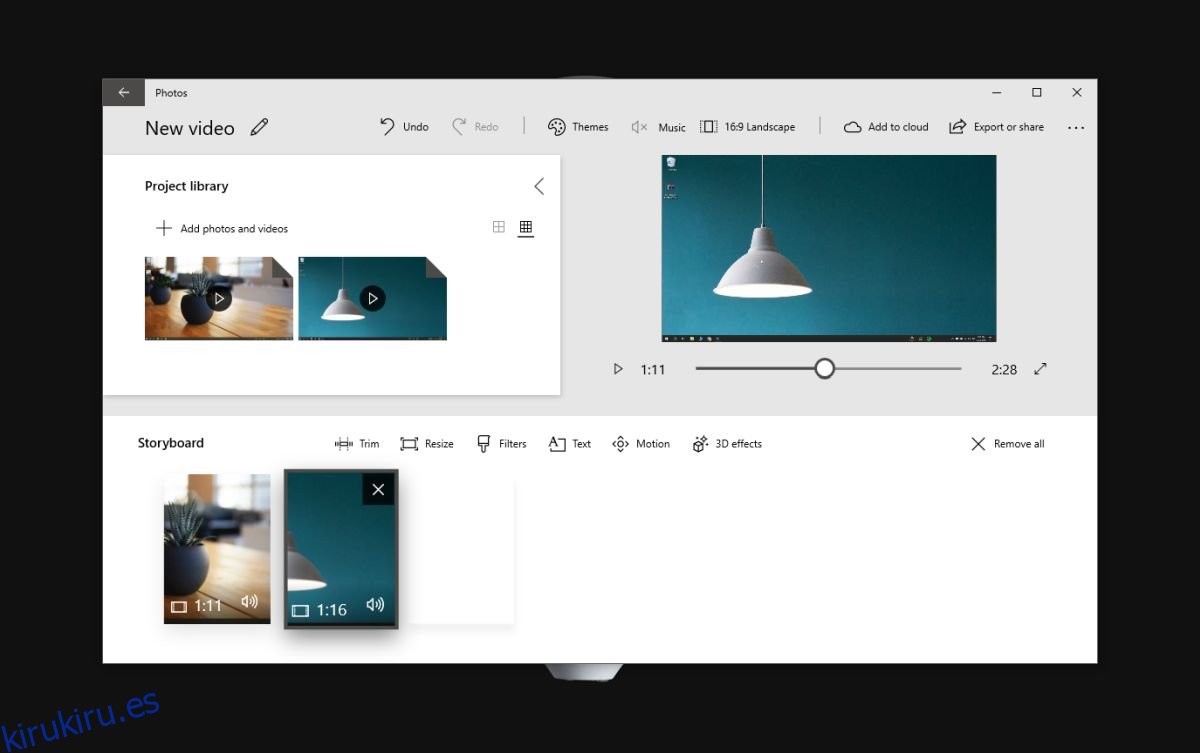
Eso es todo lo que necesita hacer para fusionar videos en Windows 10 sin usar una aplicación de terceros.
El editor de video es básico pero puede usarlo para recortar el video después de haberlo combinado, agregar música personalizada, efectos 3D, texto y cambiar su tamaño. Sus capacidades se detienen ahí. Si necesita una herramienta que viene con algunas herramientas básicas de edición de audio, tendrá que optar por Movie Maker o una solución de código abierto que puede ser un poco más complicada de usar.